Chưa có sản phẩm trong giỏ hàng.
Chào mừng bạn đến với Phan Rang Soft! Trong bài viết này, chúng tôi sẽ hướng dẫn chi tiết cách cài đặt VMware Tools trên Ubuntu, một bước quan trọng để tối ưu hóa hiệu suất và trải nghiệm sử dụng máy ảo của bạn. Hãy cùng bắt đầu!
Tóm tắt nội dung
Tại sao cần cài đặt VMware Tools trên Ubuntu?
VMware Tools là một bộ tiện ích được thiết kế để cải thiện khả năng tương tác giữa hệ điều hành khách (Ubuntu) và hệ điều hành chủ (ví dụ: Windows, macOS). Việc cài đặt VMware Tools mang lại nhiều lợi ích đáng kể:
- Tối ưu hóa hiệu suất: VMware Tools giúp hệ điều hành khách tận dụng tối đa tài nguyên phần cứng của máy chủ, cải thiện hiệu suất tổng thể và giảm thiểu tình trạng giật lag.
- Chia sẻ tập tin và thư mục dễ dàng: Bạn có thể dễ dàng sao chép và dán tập tin giữa hệ điều hành chủ và khách, cũng như chia sẻ thư mục để truy cập tập tin một cách thuận tiện.
- Cải thiện khả năng hiển thị: VMware Tools tự động điều chỉnh độ phân giải màn hình và màu sắc cho phù hợp với kích thước cửa sổ máy ảo, mang lại trải nghiệm xem tốt hơn.
- Hỗ trợ chuột và bàn phím tốt hơn: VMware Tools giúp chuột và bàn phím hoạt động mượt mà hơn giữa hệ điều hành chủ và khách, loại bỏ các vấn đề về độ trễ.
- Đồng bộ hóa thời gian: Đảm bảo thời gian trên hệ điều hành khách luôn đồng bộ với hệ điều hành chủ.
- Hỗ trợ mạng tốt hơn: Cải thiện khả năng kết nối mạng và chia sẻ tài nguyên mạng giữa hệ điều hành chủ và khách.
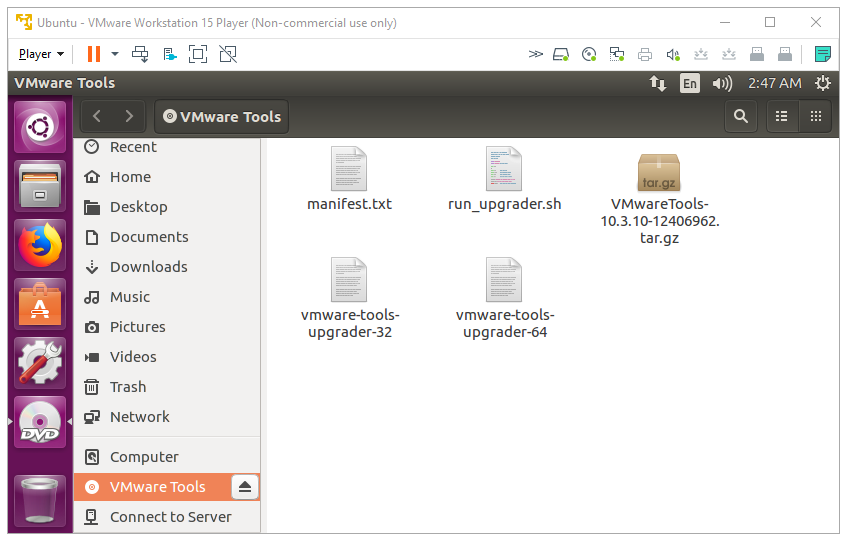
Các phương pháp cài đặt VMware Tools trên Ubuntu
Có hai phương pháp chính để cài đặt VMware Tools trên Ubuntu:
- Cài đặt từ kho phần mềm của Ubuntu: Đây là phương pháp đơn giản và được khuyến nghị cho hầu hết người dùng.
- Cài đặt từ file ISO VMware Tools: Phương pháp này hữu ích khi bạn không có kết nối internet hoặc muốn cài đặt phiên bản VMware Tools cụ thể.
Hướng dẫn cài đặt VMware Tools từ kho phần mềm của Ubuntu
Đây là phương pháp được khuyến nghị vì tính đơn giản và tiện lợi. Đảm bảo máy ảo Ubuntu của bạn có kết nối internet trước khi thực hiện các bước sau:
- Mở Terminal: Nhấn tổ hợp phím Ctrl + Alt + T để mở Terminal.
- Cập nhật danh sách gói phần mềm: Gõ lệnh sau và nhấn Enter:
sudo apt update - Cài đặt VMware Tools: Gõ lệnh sau và nhấn Enter. Hệ thống sẽ yêu cầu bạn nhập mật khẩu người dùng.
sudo apt install open-vm-tools open-vm-tools-desktop - Khởi động lại máy ảo: Sau khi cài đặt xong, khởi động lại máy ảo Ubuntu để các thay đổi có hiệu lực.
sudo reboot
Sau khi khởi động lại, VMware Tools sẽ tự động hoạt động và bạn sẽ thấy sự khác biệt rõ rệt về hiệu suất và khả năng tương tác giữa hệ điều hành chủ và khách.
Hướng dẫn cài đặt VMware Tools từ file ISO VMware Tools
Phương pháp này phù hợp khi bạn không có kết nối internet hoặc muốn cài đặt phiên bản VMware Tools cụ thể. Lưu ý rằng bạn cần phải có quyền quản trị (root) để thực hiện các bước này.
- Mount file ISO VMware Tools:
- Trong cửa sổ VMware, chọn VM -> Install VMware Tools. Nếu bạn đã cài đặt VMware Tools trước đó, tùy chọn này có thể là “Reinstall VMware Tools”.
- File ISO VMware Tools sẽ được mount vào ổ đĩa ảo của máy ảo Ubuntu.
- Mở Terminal: Nhấn tổ hợp phím Ctrl + Alt + T để mở Terminal.
- Tạo thư mục mount: Gõ lệnh sau để tạo thư mục mount.
sudo mkdir /mnt/cdrom - Mount ổ đĩa ảo: Gõ lệnh sau để mount ổ đĩa ảo vào thư mục vừa tạo.
sudo mount /dev/cdrom /mnt/cdromLưu ý: Nếu /dev/cdrom không tồn tại, hãy thử /dev/sr0.
- Sao chép file cài đặt VMware Tools:
- Chuyển đến thư mục mount:
cd /mnt/cdrom - Sao chép file cài đặt VMware Tools (thường là một file .tar.gz) vào thư mục Home của bạn:
cp VMwareTools-*.tar.gz /home/your_username/Thay “your_username” bằng tên người dùng của bạn.
- Chuyển đến thư mục mount:
- Giải nén file cài đặt:
- Chuyển đến thư mục Home:
cd /home/your_username/ - Giải nén file .tar.gz:
tar -zxvf VMwareTools-*.tar.gz
- Chuyển đến thư mục Home:
- Chạy trình cài đặt:
- Chuyển đến thư mục giải nén:
cd vmware-tools-distrib/ - Chạy trình cài đặt:
sudo ./vmware-install.pl - Làm theo hướng dẫn trên màn hình. Hầu hết các tùy chọn mặc định đều phù hợp.
- Chuyển đến thư mục giải nén:
- Khởi động lại máy ảo: Sau khi cài đặt xong, khởi động lại máy ảo Ubuntu để các thay đổi có hiệu lực.
sudo reboot - Unmount ổ đĩa ảo: Sau khi khởi động lại, unmount ổ đĩa ảo:
sudo umount /mnt/cdrom
Sau khi khởi động lại, VMware Tools sẽ được cài đặt và hoạt động trên máy ảo Ubuntu của bạn.
Khắc phục sự cố thường gặp khi cài đặt VMware Tools
Trong quá trình cài đặt VMware Tools trên Ubuntu, bạn có thể gặp phải một số vấn đề. Dưới đây là một số sự cố thường gặp và cách khắc phục:
- Lỗi “Kernel headers not found”: Điều này có nghĩa là hệ thống không tìm thấy các header cần thiết để biên dịch các module kernel của VMware Tools. Hãy cài đặt các header này bằng lệnh:
sudo apt install linux-headers-$(uname -r) - Lỗi “gcc not found”: Điều này có nghĩa là trình biên dịch GCC chưa được cài đặt. Hãy cài đặt GCC bằng lệnh:
sudo apt install gcc - Lỗi “make not found”: Điều này có nghĩa là công cụ make chưa được cài đặt. Hãy cài đặt make bằng lệnh:
sudo apt install make - Vấn đề với chia sẻ tập tin/thư mục: Đảm bảo rằng tính năng chia sẻ thư mục đã được bật trong cài đặt VMware. Bạn cũng có thể cần cài đặt Samba để chia sẻ tập tin với các hệ điều hành Windows. Xem thêm các thủ thuật máy tính tại đây.
- Vấn đề với độ phân giải màn hình: Thử chỉnh độ phân giải màn hình trong cài đặt Ubuntu. Nếu vẫn không được, hãy thử cập nhật trình điều khiển đồ họa.
Nếu bạn vẫn gặp sự cố sau khi thử các giải pháp trên, hãy tìm kiếm trên Google hoặc tham khảo tài liệu chính thức của VMware để được hỗ trợ thêm.
Kết luận
Việc cài đặt VMware Tools trên Ubuntu là một bước quan trọng để tối ưu hóa hiệu suất và trải nghiệm sử dụng máy ảo của bạn. Bằng cách làm theo các hướng dẫn chi tiết trong bài viết này, bạn có thể dễ dàng cài đặt VMware Tools và tận hưởng những lợi ích mà nó mang lại.
Nếu bạn có bất kỳ câu hỏi nào hoặc cần hỗ trợ thêm, đừng ngần ngại liên hệ với chúng tôi:
Thông tin liên hệ:
Hotline: 0865.427.637
Zalo: https://zalo.me/0865427637
Email: phanrangninhthuansoft@gmail.com
Pinterest: https://in.pinterest.com/phanrangsoftvn/
Facebook: https://www.facebook.com/phanrangsoft/
Website: https://phanrangsoft.com/
